WordPressのウィジェットを利用して、外部サイトの更新情報を表示してみよう。
PHPもいじらないし、プラグインも使わない。
ウィジェットの設定だけなので、とても簡単に外部サイトの更新情報を表示できる。
ただ、難点もあるのだ。
ウィジェットで外部サイトの更新情報をサイトに表示する
1.〔外観〕→〔ウィジェット〕を押す。
2.「利用できるウィジェット」の項目から〔Rss〕をクリックしサイト内の表示したい位置を選択し、〔ウィジェットを追加〕を押す。
3.追加された〔RSS〕ウィジェットをクリックする。
4.表示するRssフィードのアドレスや表示内容を入力する。
例)
〔RSSフィードのURL〕→「https://wordpress.0hs.org/feed」
〔このフィードにタイトルをつける (オプション)〕→「WordPress初心者の覚書:新着記事」
5.〔表示設定〕を押すと、指定ページにRssフィードを「表示しない」あるいは「特定のページのみに表示する」などの指定ができる。
6.〔保存〕を押す。
自分のサイトのRssを表示させることもできる。
ちなみに、デフォルトではRssは更新日ではなく、公開日順に表示される。
Rssを更新日順に表示したい場合
Rssを更新日順に表示したい場合PHPファイルの書き換えが必要になる。
興味のある人は↓見てね。
固定ページや投稿ページでRssを表示するには
ウィジェットを使った方法は簡単だが、固定ページや投稿ページの中では利用できない。
固定ページや投稿ページでRss表示したい場合は↓見てね。
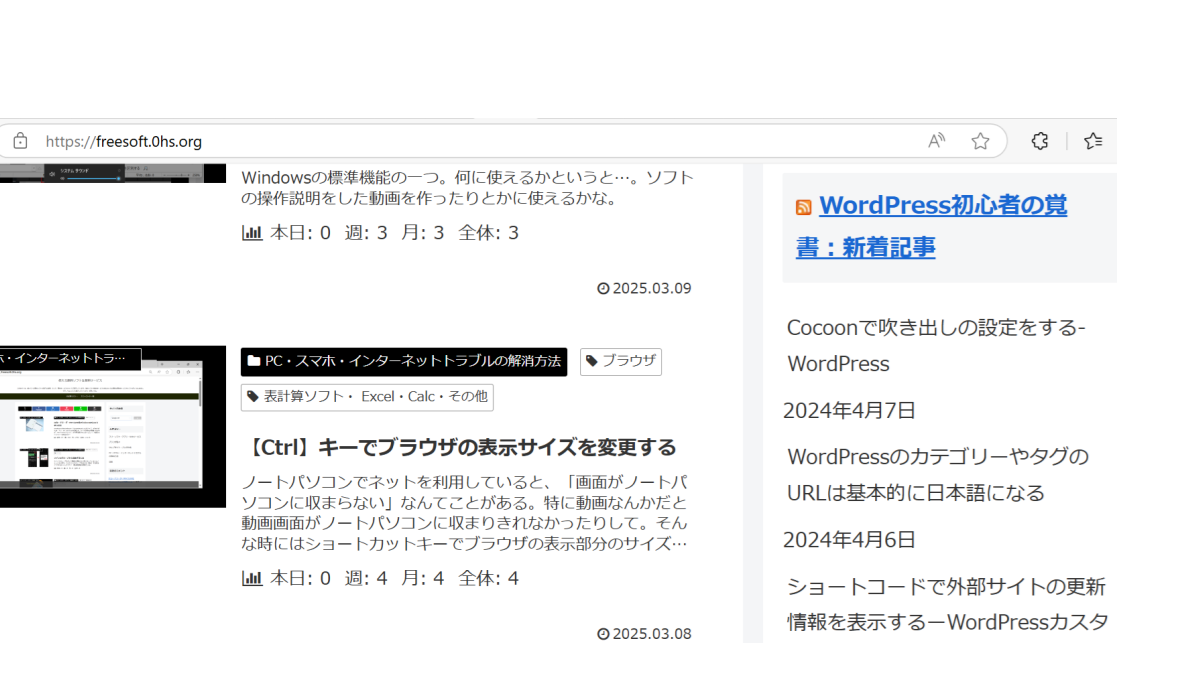

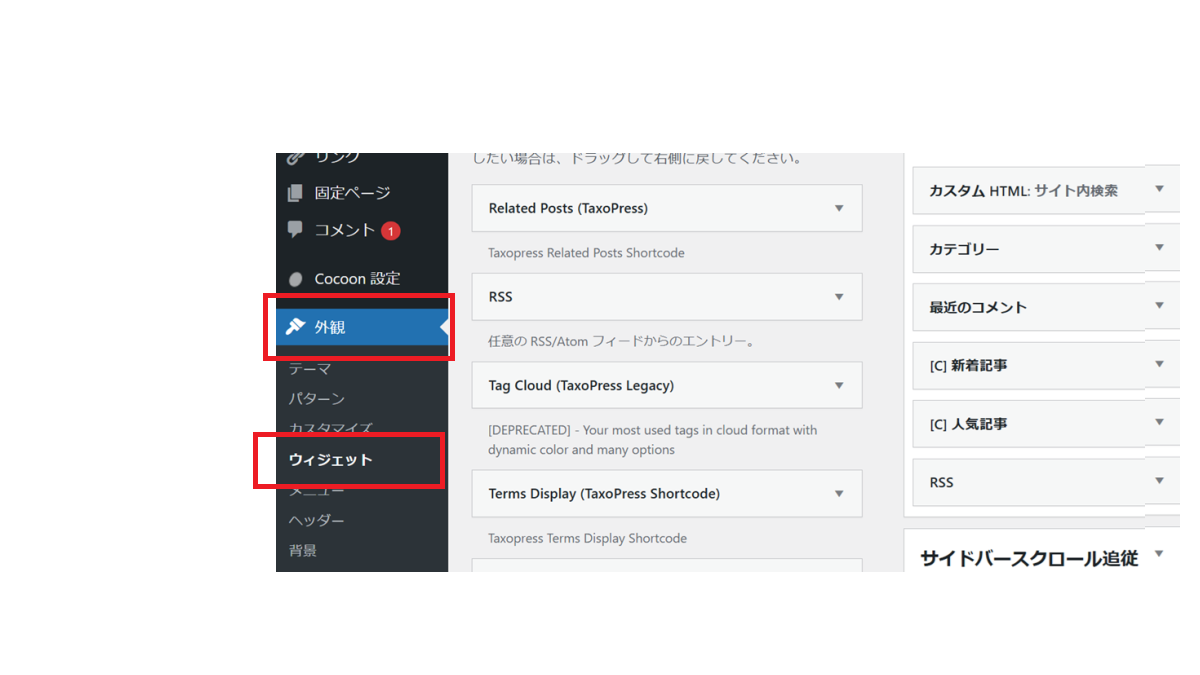
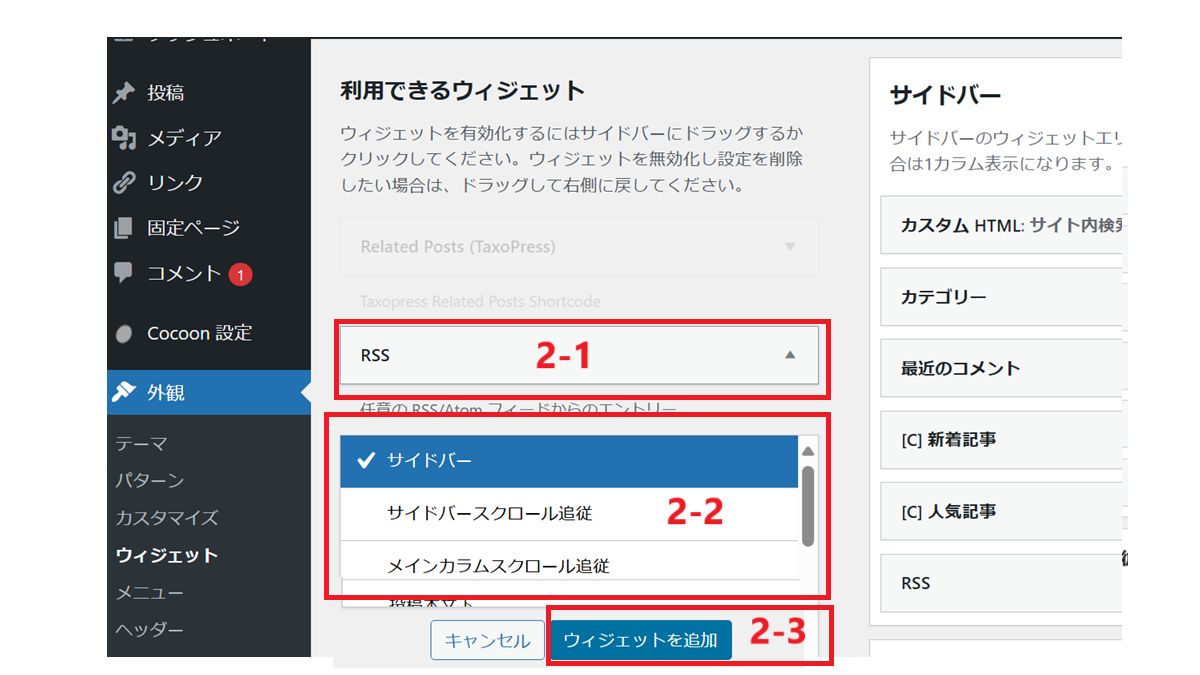
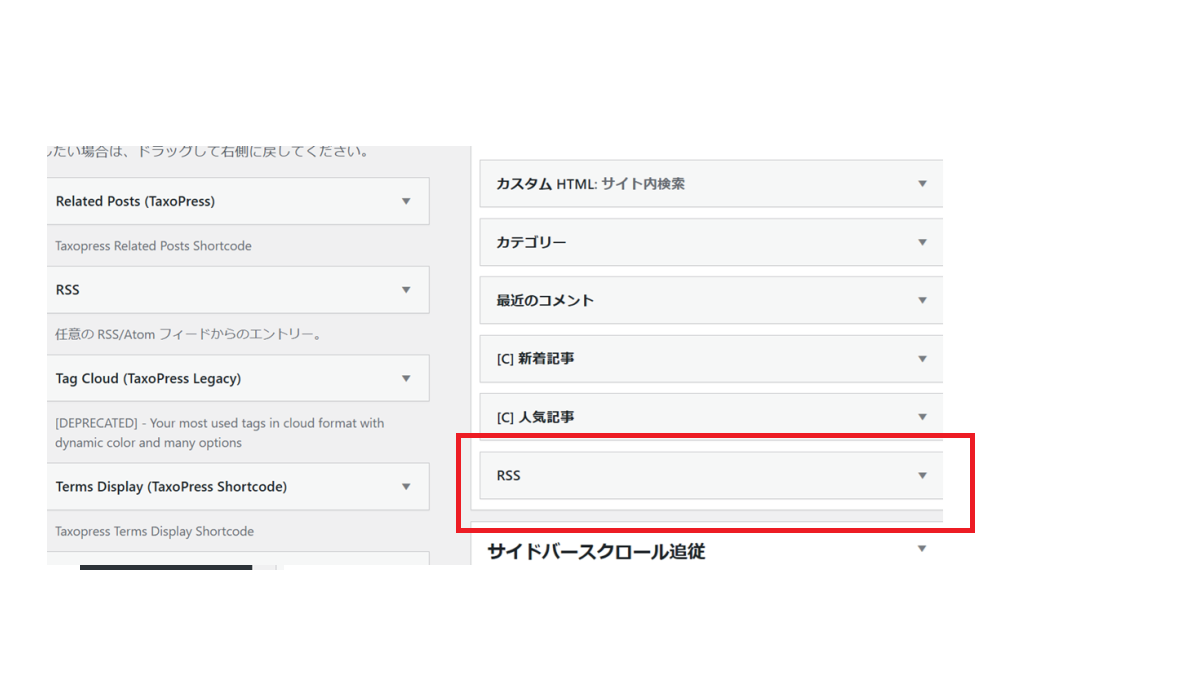
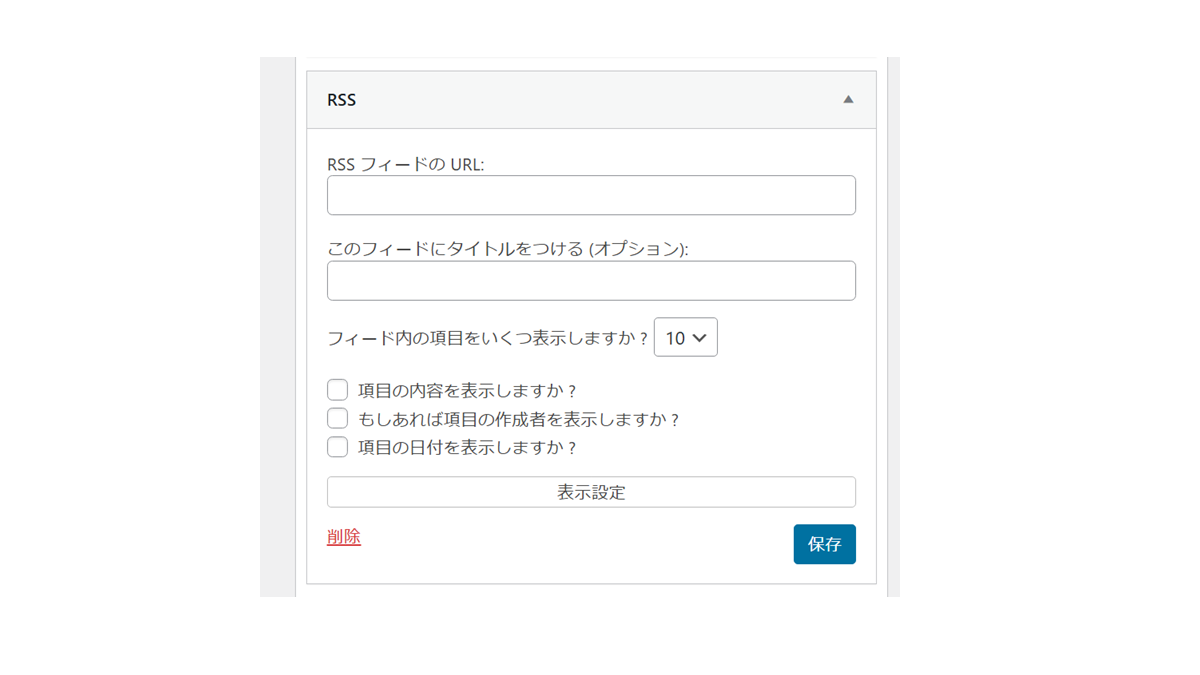
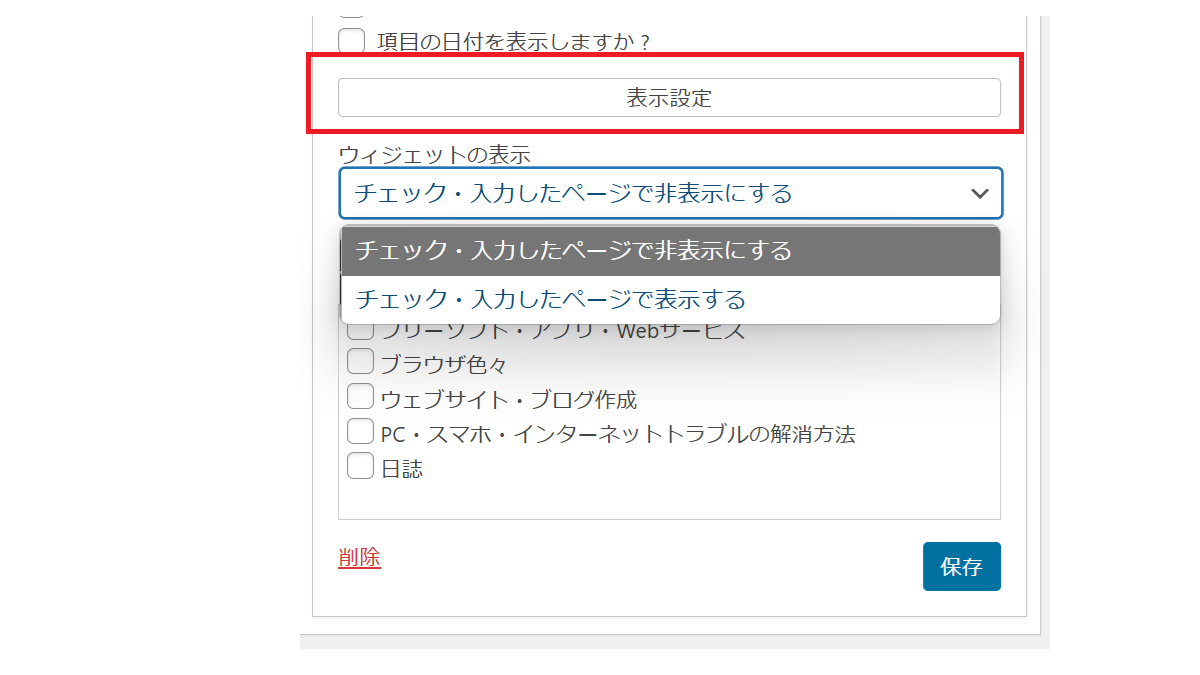
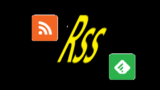

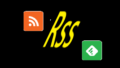

コメント